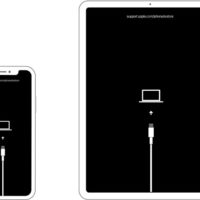Sau tiêu chuẩn hóa SMS xác thực, Apple tiếp tục trong bảo mật nhận dạng. Apple hiện là thành viên của Liên minh Fido ai ủng hộ xác thực 2 các yếu tố để thay thế mật khẩu.
Liên minh Fido tin rằng mật khẩu không còn an toàn như trước đây. Đã qua rồi cái thời chỉ cần một vài mật khẩu. Bây giờ, bạn cần một mật khẩu cho tất cả mọi thứ. Rủi ro là quên mật khẩu, viết nó lên một tờ (không an toàn lắm) hoặc thậm chí đặt giống nhau ở mọi nơi, trên tất cả các trang web. Và ở đó, tất cả các tài khoản của bạn bị xâm phạm bằng cách chỉ bẻ khóa một. Sự xuất hiện của các trình quản lý mật khẩu, cho dù là thiết bị gốc hay không, giúp bảo vệ dữ liệu của bạn. Tuy nhiên, điều này không phải lúc nào cũng đủ.
Fido là viết tắt của Fast IDentity Online. Mục tiêu của tổ chức Liên minh Fido là thay thế mật khẩu bằng xác thực để 2 yếu tố. Khi kết nối với một trang web với một thiết bị đáng tin cậy, chỉ có một thiết bị đáng tin cậy khác có thể xác nhận hành động này. Mật khẩu duy nhất bạn cần nhớ là những mật khẩu để mở khóa thiết bị của bạn.
Xác thực sinh trắc học còn lại an toàn nhất (Face ID, Touch ID …).
Với sự xuất hiện củaApple trong thứ hạng của họ, điều này chắc chắn sẽ tăng tốc quá trình. Thật vậy, bạn chắc chắn đã nhận thấy, Apple đã sử dụng hệ thống xác thực kép này. Với Fido, có thể hài hòa tất cả các thiết bị mà không cần phân biệt thương hiệu hoặc hệ điều hành. Thật vậy, không phải ai cũng được trang bị chỉ một thương hiệu.
Kết nối với một trang web, không có mật khẩu, với Windows và xác nhận kết nối của bạn với iPhone, có thể một ngày nào đó có thể.
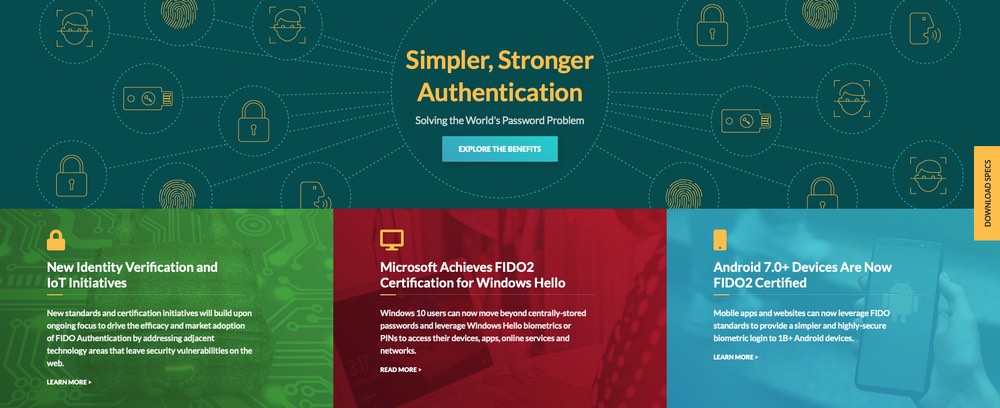
Bạn cũng có thể thích
Ban biên tập giới thiệu bạn
Vô hiệu hóa cập nhật tự động trên máy Mac, iPhone của bạn, Apple Watch, Apple TV và HomePod
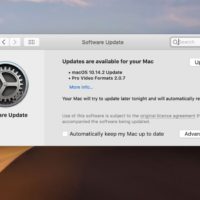
Sử dụng và tùy chỉnh trung tâm điều khiển trên iPhone, iPad và Apple Watch

Cách chụp ảnh màn hình trên iPhone, Mac, Apple Watch, Apple TV
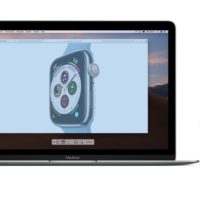
Cách bật và tắt iPhone, iPad, iPod touch hoặc Apple Watch

Cách thực hiện xác lập cứng trên iPhone, iPad, iPod touch hoặc Apple Watch
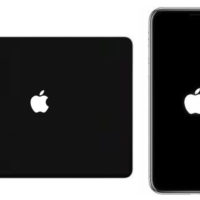
Cách đặt iPhone hoặc iPad của bạn ở chế độ khôi phục